はじめに
こんにちは。最近スーパーカブに乗りたくなっている出水です。 今回は、Power Automate を使ってWeb APIをサクッと作っていきたいと思います。
フローの作成
まずはフローを作らないと意味がないので作りましょう。 http://flow.microsoft.com にアクセスします。
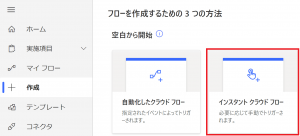
HTTP 要求の受信をトリガーにフローが実行されるので、HTTP 要求の受信時を選択します。
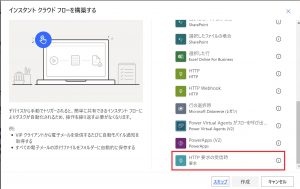
ここまで進めると、画像のようなフローが作成されます。
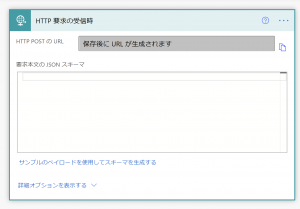
method にはどのメソッドで要求を受け取るか選択します。 今回は GET を選択します。
relativePath にはAPIのエンドポイントを設定できます(/api/v1/ping とか)。 今回は /api/v1/ping に設定します。
Web APIは何も返さないと意味がないので、何かしら応答してあげましょう。 応答するコネクタは組み込みカテゴリの中の「要求」にあります。
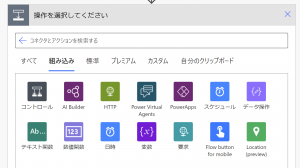
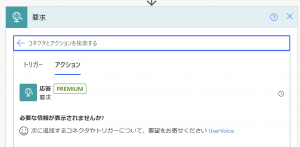
応答コネクタは以下の画像のようになっています。
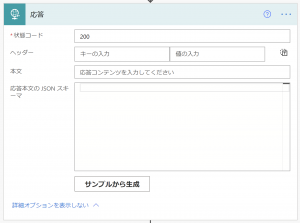
それでは、返す応答を設定していきましょう。
状態コードは 200 を設定します。 他のHTTP ステータスコードはこのページを参照してください。 本文はJSONで返してあげたいので、以下のように設定しましょう。
{
"response": "pong"
}フローが以下の画像のようになっていれば完成です。
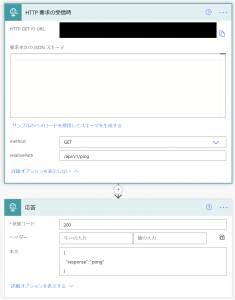
フローの確認
完成したら早速試してみましょう。 今回はREST APIクライアントにInsomniaを使います。 ここでは詳細な使い方は省きます。
HTTP要求の受信時のコネクタにあるHTTP GETのURLに対してGETリクエストを送ります。 以下の画像のようにレスポンスが返ってきたら成功です。 お疲れさまでした。
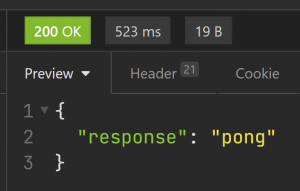
おわりに
サクッと手軽にWeb APIが作れるので便利ですね。 ここまで読んでいただきありがとうございました。








![Microsoft Power BI [実践] 入門 ―― BI初心者でもすぐできる! リアルタイム分析・可視化の手引きとリファレンス](/assets/img/banner-power-bi.c9bd875.png)
![Microsoft Power Apps ローコード開発[実践]入門――ノンプログラマーにやさしいアプリ開発の手引きとリファレンス](/assets/img/banner-powerplatform-2.213ebee.png)
![Microsoft PowerPlatformローコード開発[活用]入門 ――現場で使える業務アプリのレシピ集](/assets/img/banner-powerplatform-1.a01c0c2.png)


